电脑声音混合设置方法是什么?
- 生活常识
- 2025-03-31
- 4
在进行数字娱乐、游戏、视频会议或任何需要音频和麦克风混合使用的情境中,正确设置电脑声音混合功能显得尤为重要。这不仅可以改善音频质量,而且还能确保沟通更加流畅。本文将向您介绍电脑声音混合设置的方法,包括基础设置和一些高级技巧,帮助您获得最佳的听觉体验。
电脑声音混合设置基础
确认您的音频设备
在进行任何设置之前,您需要确认已经正确连接了音频输出和输入设备,比如扬声器、耳机、麦克风等,并且这些设备的驱动程序是最新版本。以下是检查音频设备的基本步骤:
1.打开“控制面板”或“设置”。
2.进入“硬件和声音”分类下的“声音”选项。
3.在播放选项卡里,查看已连接的播放设备。
4.在录音选项卡里,确认麦克风等输入设备的激活状态。
调整混音器设置
接下来,您需要调整混音器设置以实现声音与麦克风信号的混合。
1.在任务栏的右下角,找到音量图标,右键点击它,选择“打开声音设置”或直接点击“音量混合器”。
2.在打开的窗口中,点击“打开声音设置”链接,进入更详细的音频设置界面。
3.在“输入”部分,调整麦克风音量和应用音量,确保两者能够得到平衡的混合。
4.找到并启用“通过扬声器和麦克风播放”或“监听”选项,这样您在讲话时可以实时听到自己的声音。
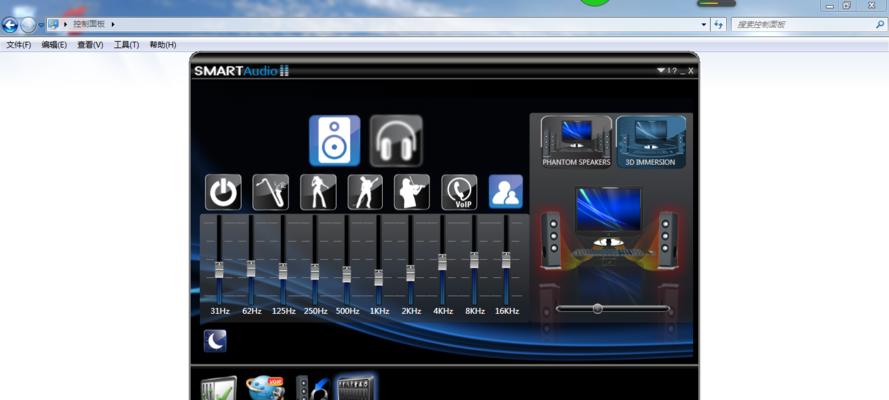
电脑声音混合高级设置
使用专业音频软件
对于需要更高级声音控制的用户,使用第三方音频混音软件会是更好的选择。这些软件允许用户对声音和麦克风进行更为细致的调整。以下是使用专业音频混音软件进行设置的简单步骤:
1.下载并安装一款流行的音频混音软件,如AdobeAudition、OBSStudio等。
2.配置音频设备,并在软件中设定主输出和输入设备。
3.创建不同的轨道来分别处理声音和麦克风输入。
4.使用软件提供的混音工具,比如均衡器、压缩器、噪声门等,对每一路输入进行调整和优化。
5.保存设置,并在音频软件中启用实时混音功能,以便在使用电脑时可以实时享受到经过优化的音频体验。
调整系统声音效果
为了获得更好的音频体验,您还可以在Windows系统中调整声音效果:
1.回到“声音设置”界面,点击“高级声音选项”。
2.在弹出的窗口中,选择“扬声器”或“麦克风”的属性。
3.在“增强”标签页中,尝试启用不同的声音效果,如“虚拟环绕声”、“均衡器”等。
4.调整这些效果以找到最适合您耳朵的设置。

额外提示与技巧
音频测试与优化
在完成所有设置后,建议您进行音频测试,以确保声音与麦克风的混合效果符合预期。可以通过在线音频测试工具或与朋友进行通话来实现。
常见问题解答
问题:电脑没有声音怎么办?
答案:检查音频设备是否正确连接并启用,检查音量设置是否正确,以及音频驱动是否最新。
问题:麦克风输入太小或太大怎么办?
答案:调整控制面板中的麦克风音量设置,或在音频混音软件中对麦克风轨道的输入电平进行微调。
问题:有回声或噪音怎么办?
答案:尝试使用降噪软件或硬件,调整混音器中的噪声门设置,或者在封闭且隔音良好的环境中使用麦克风。

结语
通过上述步骤,您应该能够成功设置电脑声音混合,享受高质量的声音输出和录音体验。不过,音频设置是一个不断进化的过程,您可以不断尝试新的设置,以达到最佳效果。记住,最重要的是找到最适合您个人需求和偏好的声音配置。祝您在数字世界中享受最佳的声音体验!
版权声明:本文内容由互联网用户自发贡献,该文观点仅代表作者本人。本站仅提供信息存储空间服务,不拥有所有权,不承担相关法律责任。如发现本站有涉嫌抄袭侵权/违法违规的内容, 请发送邮件至 3561739510@qq.com 举报,一经查实,本站将立刻删除。